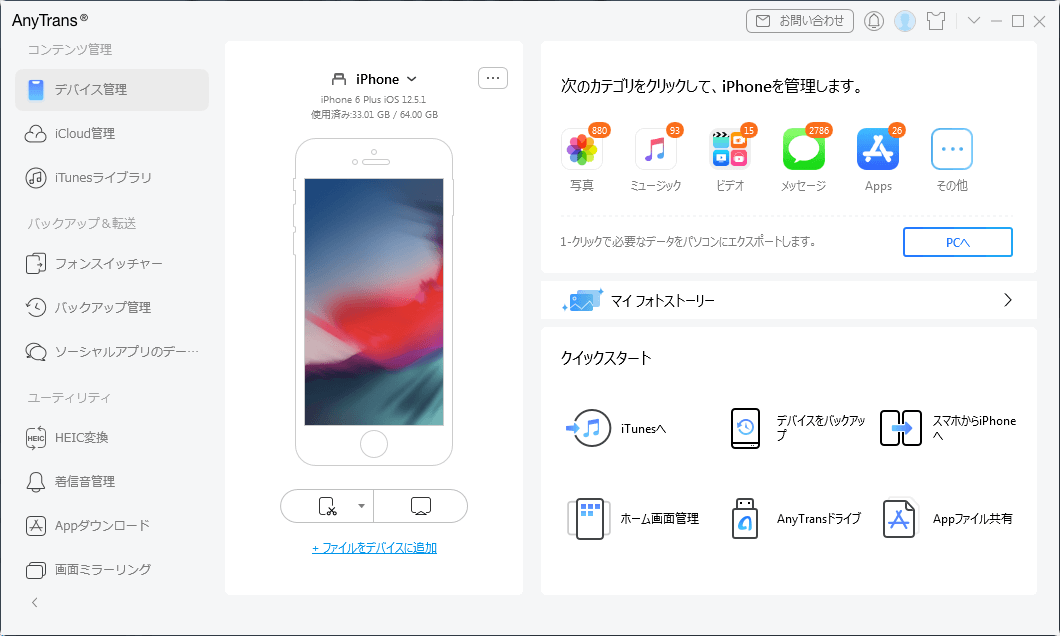【iPhone/Android】LINEの電話が切れる!原因別の対処法まとめ
アップデート、電波の悪い、スマホの劣化、または、他の原因でLINEの通話が突然切れるようになって、非常に困っていますね。対処方法の詳細はこちらの記事を参考にどうぞ。AndroidにもiPhoneにも対応しております。
最近、LINEの通話が切れる不具合報告は続々出していますね。一体どうしてこのような不具合がでてきましたか?アップデート?電波の悪い?容量オーバー?それともスマホの劣化?当ページは、Android版とiPhone版を分けて、LINEの通話が切れる原因と対処法をご紹介します。
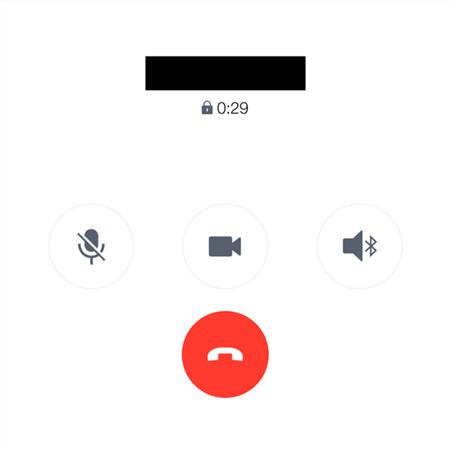
LINEの通話が切れる
目次隠す
Part 1:iPhone版LINEの電話が切れる
1、最新版にアップデートでLINEの電話が切れる
iPhone 11/XR/XS/X/87/6s/SE上のLINEを最新版にアップデートしてから、無料通話の着信画面をiPhoneの電話と同じ操作感で使いやすくなりました。一方、この変更により、通話中に電源ボタンを押してスリープ状態にすると、通話が切れるようになってしまいました。この変更を嫌がるユーザーが非常に多いです。では、この問題をどのように解決できますか?ここで、1つの方法をご紹介します。詳細な手順は以下のように:
ステップ1: 一度イヤホンを押します。
ステップ2: 必要に応じて、スピーカーを切り替えます。(LINEに通話画面で通話中の場合、スピーカーボタンを押して、iPhoneを選択します。ロック画面で電話に出た場合、「スピーカー」を押してください。)
ステップ3: イヤホンを押したまま、電源ボタンを押して画面をスリープしてください。
ステップ4: イヤホンを抜いてください。これで、画面スリープをしても、通話が切れません。
おすすめ記事:iPhoneからLINEのトーク履歴を完全に復元できる方法>
2、電波の原因でLINEの電話が切れる
電波の状況によって、LINEの通話が切れる可能性が高いです。特に外出先で、電波が弱くなったら、すぐ切れます。その時には、下記の対処法を参考してください。
①、できるだけ無線LAN環境下で通話をしている:
無線LANの環境で電波の状態はよりよくなりますので、普通の電話のように長々と通話出来ます。
②、機内モードをオンにしてオフにする:
実は、電波状態が悪いとき、機内モードをオンにして、少し待ってオフにすると、電波状態が改善されます。なので、電波状態でLINEの電話が切れた場合、この方法を使って、問題を解決できます。詳細な手順は以下のように:
iPhoneの画面を下から上にスワイプ > コントロールセンターが表示される > 「飛行機マーク」をタップして、オレンジ色が出ると(光っていると)、機内モードをオンにする > 再び「飛行機マーク」をタップしてオフにします。
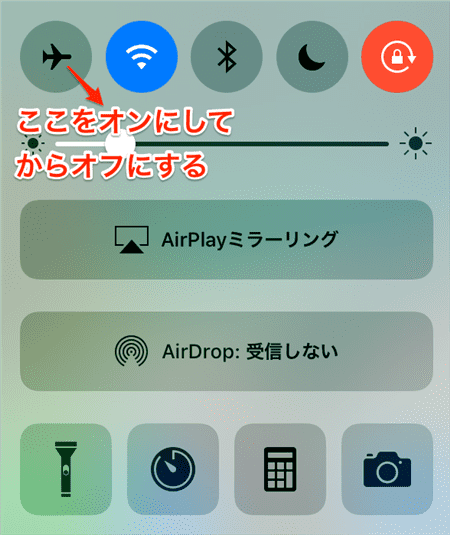
「飛行機マーク」をタップしてオフ
③、なるべく障害物の少ない所に移動する:
都心部や駅前で高層ビルがいっぱいでスマホの電波を得る事を邪魔して、LINEの通話が切れる現象が起きやすいです。その場合、ラインで通話する時、なるべく障害物の少ない場所に移動した方がいいです。
④、一定の時間帯を避ける:
LINEの無料通話で利用者が多いで、電話が切れるケースも多いです。特に夜の時間帯です。21時〜24時の間で通話が切れる可能性が高いです。なので、できるならこの時間帯を避けて通話してください。
3、自分で通話終了ボタンを押す事で電話が切れる
自分うっかり忘れがちな原因で通話ボタンを押してLINEの電話が切れた事がありますか?これはたぶん多くの人にとってありふれた経験となっていますね。時にスマホをお持ちの方です。その場合、少し耳元から話して通話することをおすすめします。
4、容量オーバーでLINEの電話が切れる
パケット通信料は無料ですが、データの量が多くなければなるほど携帯にかかる負担は多くなります。特に同時に複数のSNSアプリを立ち上げる時です。この状態で通話すれば、急に切れる事がよくあります。その場合は、以下の3つの対処法を読んでください。
①、スマホを再起動する:
手元のデバイスに不具合が起きてから、再起動するのは定番の解決方法です。なぜかというと、電源を切ることで、他に立ち上がっているアプリも同時に切れて、真っ白な状態から始められますからです。
②、大容量を占めるデータを削除する:
スマホを使うほど使って、写真などのデータをいっぱい蓄積しています。そのようなデータは容量を食って、LINEの通話が切れる不具合をもたらせます。その時には、大容量のデータを削除すれば、この問題を解決できます。しかし、このようなデータには大切なものがあれば、どうしましょうか?
ここで、選択的に削除できるツール – AnyTrans をおすすめします。このツールを使えば、メッセージ、メモ、写真、動画、音楽、アプリなどの25種類のデータを削除できます。また、削除だけでなく、転送、バックアップ、追加などの機能もあります。
Part 2:Android版LINEの電話が切れる
1、電波の原因でLINEの電話が切れる
通信状況が悪かったり、お使いのAndroidスマホを電波のにくい場所に行ったりなどの電波の原因でLINEの通話が切れるなら、対処法はiPhoneとの同じです。
機内モードをオンにしてオフにするとき、Androidの手順はiPhoneと違います: ディスプレイの上端から下に2回スワイプ > 機内モードが表示される > これをタップしてオンにして、再び押して、オフにします。
2、アプリとの相性でLINEの電話が切れる
スマホの機種数の多すぎて、開発者はすべての機種で動作確認できないから、アプリは、機種によって使える使えない機能制限がある等色々あります。LINEの通話が切れるとき、アプリとの相性が悪いこともあります。その時には、LINE運営側のバージョンアップを待つしかないようです。この不具合でお悩みの方は、端末やご自身の設定によるものではない可能性が高いので、ご安心ください。
3、スマホの劣化でLINEの電話が切れる
AndroidはiPhoneみたいに長持ちはしにくいので、2、3年を使うと、アプリの処理機能の低下が激しくて、快楽には扱えなくて、劣化する可能性が高いです。その時には、以下の3つの対処法があります:
方法1、機種変更する
方法2、携帯の容量をあげる:PhoneなどのApple製品などとは違い、SDカードが使えるのがAndroidのいいところです。なので、スマホ本体のストレージがけっこういっぱいになっったとき、大きなサイズのSDカードを用意して、挿してAndroidに容量をあげます。
方法3、メモリーを最適化する:Androidのメモリーからの原因で、LINEの通話が切れるとき、メモリーを最適化すれば、この問題を解決できます。では、一体どのようにAndroidのメモリーを最適化できますか?ここで、4つの方法をご紹介します。
① キャッシュを削除する;
② 不要なアプリを削除する;
③ 使用済みアプリを停止&終了させる;
④ Androidスマホを再起動する。
おすすめ記事:iPhoneが圏外や検索中になったままの原因&対処法>
最後に
以上はLINEの通話が切れる原因と原因別の対処法まとめです。いかがでしょうか?もしこの記事について、何か質問等ございましたら、遠慮なくメールでご連絡ください。